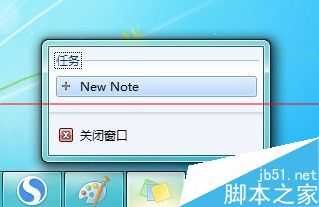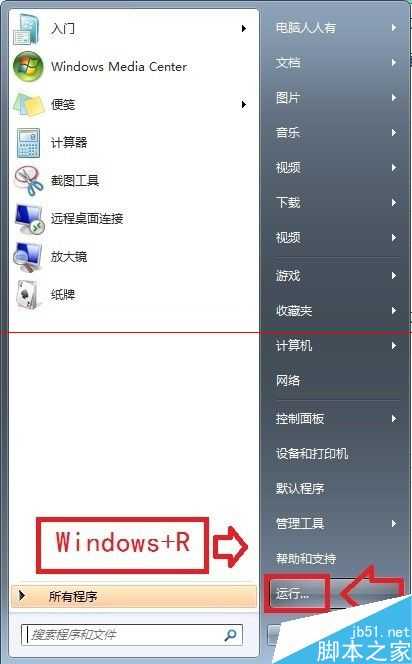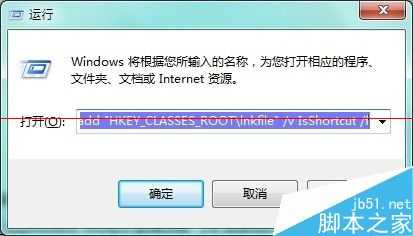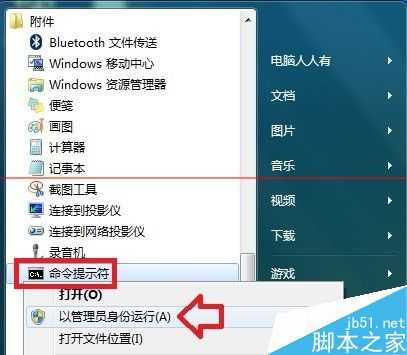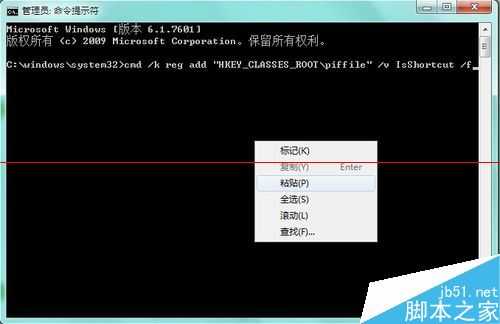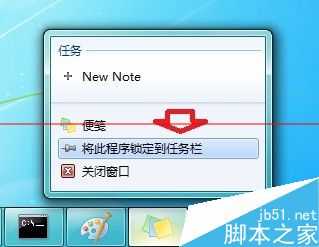电脑右键点击任务栏程序没有锁定菜单该怎么办?打开程序,就会在任务栏中留下图标,右键点击该图标会有锁定任务栏的菜单,再次使用起来很方便。但是,如果系统异常,这个菜单没有了,就需要修复系统。
1、开始→运行(或者Windows+R组合键调出运行)
2、再在运行中输入命令(点击确定执行命令):cmd /k reg add "HKEY_CLASSES_ROOT\lnkfile" /v IsShortcut /f
3、如果出现这个提示,说明没有权限,重新使用管理员打开命令提示符:开始→所有程序→附件→右键点击 命令提示符 →以管理员身份运行。
4、在管理员命令提示符窗口中,再次输入该命令(先复制此命令,再右键点击空白处粘贴):cmd /k reg add "HKEY_CLASSES_ROOT\lnkfile" /v IsShortcut /f
5、之后就会有操作成功完成的提示。
6、然后,再使用同样的方法,执行这个命令(按回车键执行命令):cmd /k reg add "HKEY_CLASSES_ROOT\piffile" /v IsShortcut /f
7、重启、注销操作系统即可生效。否则执行这个命令终止:explorer.exe进程。cmd /k taskkill /f /im explorer.exe & explorer.exe
8、再使用使用Ctrl+Alt+Del组合键,调出任务管理器→文件→新建任务(运行)→浏览→找到C:\Windows\explorer.exe→确定→即可恢复桌面、任务栏。
9、再使用右键点击任务栏的图标,将此程序锁定到任务栏 的菜单就有了。
华山资源网 Design By www.eoogi.com
广告合作:本站广告合作请联系QQ:858582 申请时备注:广告合作(否则不回)
免责声明:本站资源来自互联网收集,仅供用于学习和交流,请遵循相关法律法规,本站一切资源不代表本站立场,如有侵权、后门、不妥请联系本站删除!
免责声明:本站资源来自互联网收集,仅供用于学习和交流,请遵循相关法律法规,本站一切资源不代表本站立场,如有侵权、后门、不妥请联系本站删除!
华山资源网 Design By www.eoogi.com
暂无评论...
更新日志
2025年01月22日
2025年01月22日
- 小骆驼-《草原狼2(蓝光CD)》[原抓WAV+CUE]
- 群星《欢迎来到我身边 电影原声专辑》[320K/MP3][105.02MB]
- 群星《欢迎来到我身边 电影原声专辑》[FLAC/分轨][480.9MB]
- 雷婷《梦里蓝天HQⅡ》 2023头版限量编号低速原抓[WAV+CUE][463M]
- 群星《2024好听新歌42》AI调整音效【WAV分轨】
- 王思雨-《思念陪着鸿雁飞》WAV
- 王思雨《喜马拉雅HQ》头版限量编号[WAV+CUE]
- 李健《无时无刻》[WAV+CUE][590M]
- 陈奕迅《酝酿》[WAV分轨][502M]
- 卓依婷《化蝶》2CD[WAV+CUE][1.1G]
- 群星《吉他王(黑胶CD)》[WAV+CUE]
- 齐秦《穿乐(穿越)》[WAV+CUE]
- 发烧珍品《数位CD音响测试-动向效果(九)》【WAV+CUE】
- 邝美云《邝美云精装歌集》[DSF][1.6G]
- 吕方《爱一回伤一回》[WAV+CUE][454M]